हमारे जीवनकाल के दौरान, प्रौद्योगिकी इतनी तेज गति से आगे बढ़ी है कि हम इतनी तेजी से वर्णन भी नहीं कर सकते। यह शब्द उस गति का वर्णन करने के लिए पर्याप्त मजबूत नहीं लगता है जिस गति से सभी प्रकार के उपकरणों को अपग्रेड किया गया है और बाजार में पेश किया गया है। ज्यादातर मामलों में, जब हम उनका उपयोग करना समाप्त कर लेते हैं, तो हम चीजों को बंद करने के आदी हो जाते हैं: हमारे टेलीविजन, रेडियो, बाहरी स्पीकर और यहां तक कि टैबलेट या लैपटॉप। अमेज़ॅन फायर टीवी स्टिक, हालांकि, तकनीक का एक टुकड़ा है जिसे छोड़ने के लिए डिज़ाइन किया गया था - एक समय में हफ्तों या महीनों के लिए - इसे कभी भी बंद करने की आवश्यकता के बिना। यह ऐप को आवश्यकतानुसार अपडेट प्राप्त करने की अनुमति देता है, और इसके द्वारा उपयोग की जाने वाली बिजली की मात्रा इतनी नगण्य है कि इसे बंद करने की आवश्यकता नहीं है जैसे हम अन्य चीजों के साथ करते हैं।
हालाँकि, कई बार ऐसा भी हो सकता है जब आप अपने फायर टीवी को बंद करना चाहेंगे या करना चाहेंगे। यदि आपको एप्लिकेशन के साथ एक छोटी सी त्रुटि होती है, तो आपका कैश जंक से भरा हुआ है या आप मैन्युअल रूप से अपडेट की जांच करना चाहते हैं, यह जानना उपयोगी हो सकता है कि स्टिक को मैन्युअल रूप से कैसे रीबूट करें। ऐसा करने से तब भी मदद मिल सकती है, जब आप वीडियो प्लेबैक धीमा या तड़क-भड़क का अनुभव कर रहे हों।
यह जानते हुए कि आपकी फायर स्टिक 20 मिनट की निष्क्रियता के बाद स्वयं को स्लीप मोड में डाल देगी (यदि आप उपयोग कर रहे हैं तो 30 मिनट) गैजेट का पहला पुनरावृत्ति), आपको अभी भी इस लेख को उस समय के लिए संभाल कर रखना चाहिए जब आप इसे बंद करना चाहते हैं पूरी तरह।
जाहिर है, आप बस अपने फायर टीवी स्टिक पर प्लग खींच सकते हैं। नहीं - यह किसी भी तरह से इसे नुकसान नहीं पहुंचाएगा। आप या तो इसे वॉल सॉकेट से अनप्लग कर सकते हैं या डिवाइस से कॉर्ड के दूसरे सिरे को हटा सकते हैं। यह स्पष्ट रूप से उपकरण को रीबूट या बंद करने का सबसे आसान तरीका है। हालांकि मैं यह वादा कर सकता हूं कि जब तक मेरा चेहरा नीला न हो जाए, ऐसा करने से कुछ भी बुरा नहीं होगा, फिर भी बहुत से लोग चीजों को बंद करने के लिए इस पद्धति का उपयोग करने में असहज महसूस करते हैं। वह ठीक है! आपके पास एक और विकल्प है जिसका आप उपयोग कर सकते हैं।
यदि आप अपने Amazon Kindle Fire TV स्टिक को रीबूट करना चाहते हैं, तो "समायोजनमुख्य स्क्रीन के शीर्ष पर "मेनू। अपनी दाईं ओर स्क्रॉल करें और चुनें "युक्ति।" तब तक नीचे जाएँ जब तक आपको "रीबूट"विकल्प और इसे चुनें। पुष्टि करें कि आप वास्तव में पूरी तरह से पुनरारंभ करना चाहते हैं और फायर टीवी कार्य को जल्दी से पूरा करेगा, जितना आपका पीसी या स्मार्टफोन करता है।
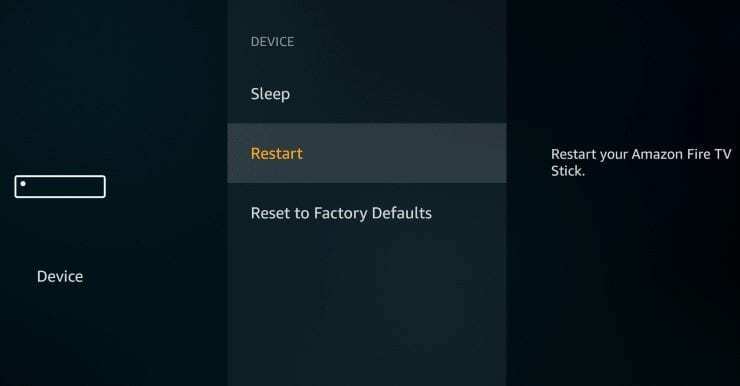
रीबूट करने या अपने अमेज़ॅन फायर टीवी स्टिक को अनप्लग करने से आपके पास होने वाली लगभग कोई भी छोटी समस्या हल हो जाएगी, और सामान्य निर्धारित समय से पहले सिस्टम में अपडेट के लिए चेक को मजबूर कर सकता है। फिर से, हालांकि, यदि आप किसी समस्या का सामना नहीं कर रहे हैं, तो हमारी सिफारिश है कि फायर टीवी को हर समय स्लीप मोड में चलाना छोड़ दें।